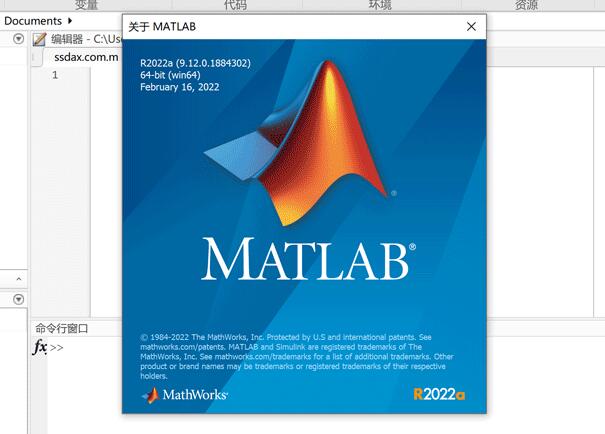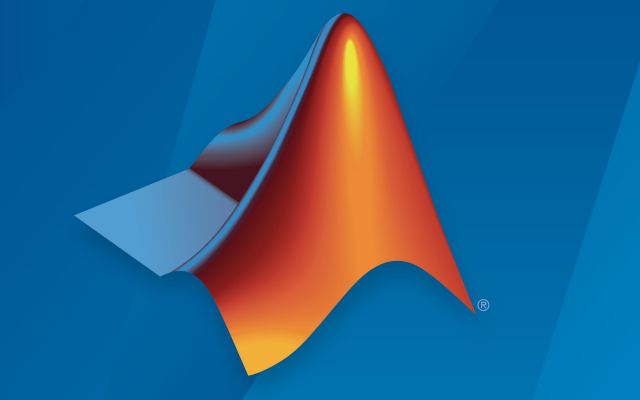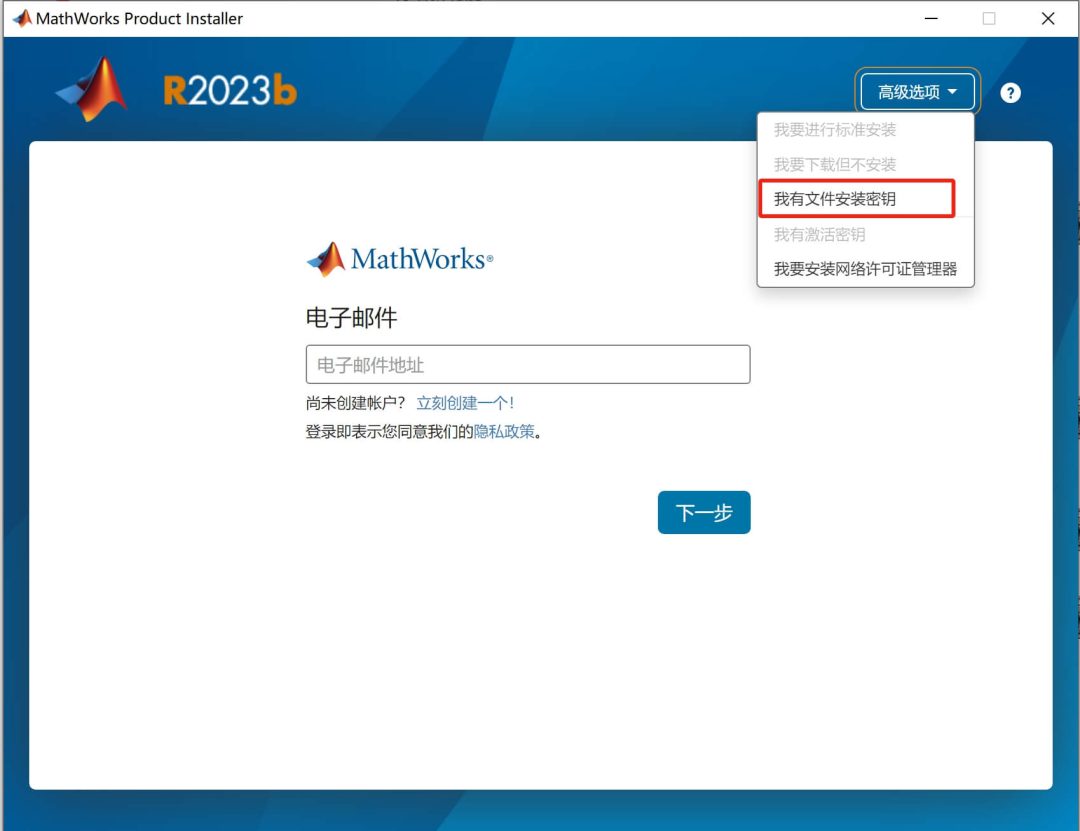IntelliJ IDEA 2021.2.3永久激活破解教程
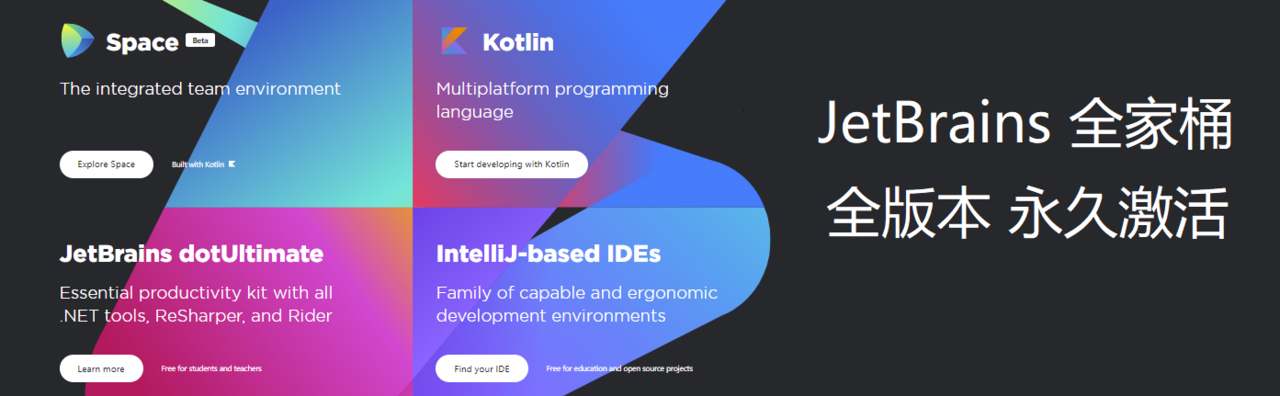
免责声明:本教程所有资源均来源于网络;仅用于学习交流,请勿用于任何商业行为;如需要,请使用正版授权;侵权联删。
该方式支持最新 IDEA 2021.x的版本; idea 2021.2.3、2.2、2.1 及以前的所有版本
说明
最近常用到的一些IDEA激活插件,陆陆续续都被河蟹掉
- 知了大神停止维护jetbrains-agent之后,该插件已不再适合最新的版本,2020.2及之前的版本依然可以使用该方式
- BetterIntelliJ被人恶意篡改,可能携带病毒,已经被官方禁用
如果你曾经使用过BetterIntelliJ插件尚未卸载,请第一时间卸载插件,避免造成不必要的损失,点击查看卸载教程
这里再分享一个无限重置30天试用期的方法;从此不再受激活码、安装参数束缚;工具启动,自动重置,实现永久使用。

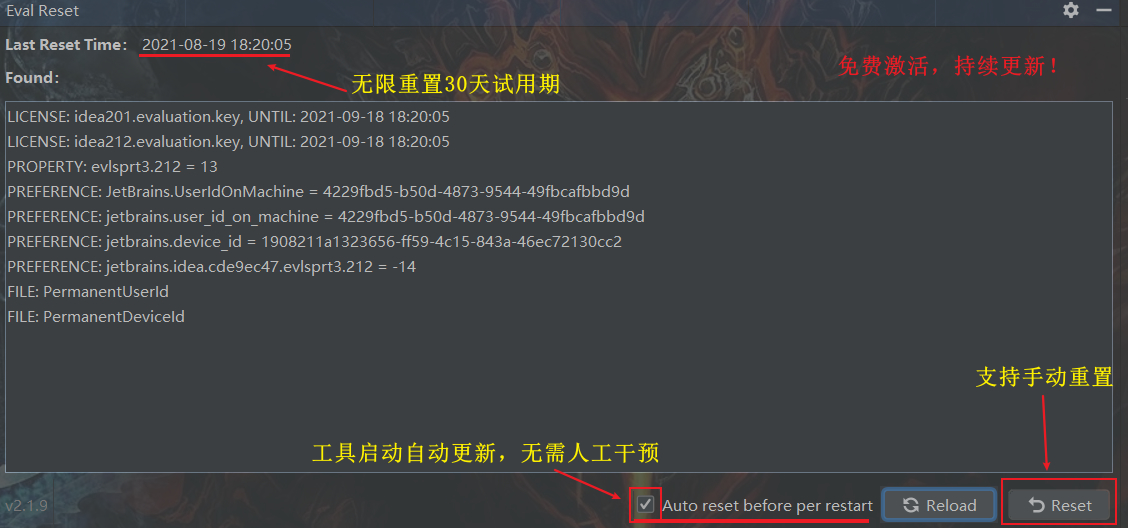
适用版本
本教程适用于 JetBrains 全系列产品,包括 IDEA、WebStorm、Pycharm、Phpstorm、Datagrip、RubyMine、CLion、AppCode 等
IntelliJ IDEA 2021.x 以下所有版本
适用终端: Windows/Mac/Linux 均系统;本文以Window激活IDEA为例
插件下载
文末下载,或者关注公众号【高手课】回复” 知识兔“即可获取最新插件
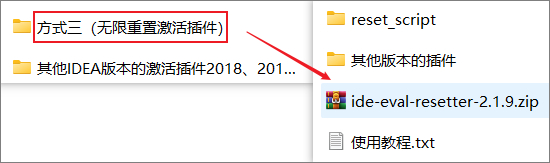
工具过试用期,无法启动的解决方案
有小伙伴可能会遇到,本身的30天试用期过了,已经无法正常启动软件,必须输入激活码激活的问题;有两种解决方案
- 第一种
简单粗暴,卸载重装;如果不想重装,看第二种 - 第二种,手动重置试用期
温馨提示:如果下面介绍的自动重置的方式不可用,也可以采用这个手动重置的方式重置后继续使用- 下载资料包中的脚本
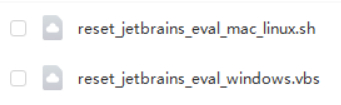
- 根据你使用的终端执行
比如,windows下,就直接双击执行reset_jetbrains_eval_windows.vbs即可
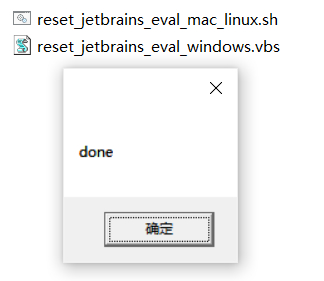
- 重启
重启即可启动软件,此时,已经有30天的试用期了。
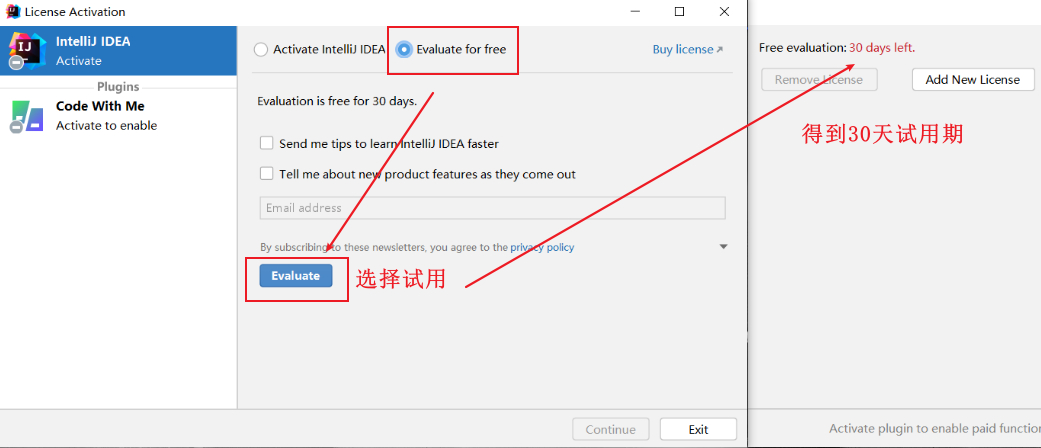
- 下载资料包中的脚本
自动重置安装
安装
- 软件安装
idea下载地址:jetbrains.com/idea/download/
WebStorm下载地址:jetbrains.com/webstorm/download/
pycharm下载地址:jetbrains.com/pycharm/download/
更多其他工具,可在【jetbrains.com】中查找并下载
安装过程没有特别注意的,正常一步步安装即可
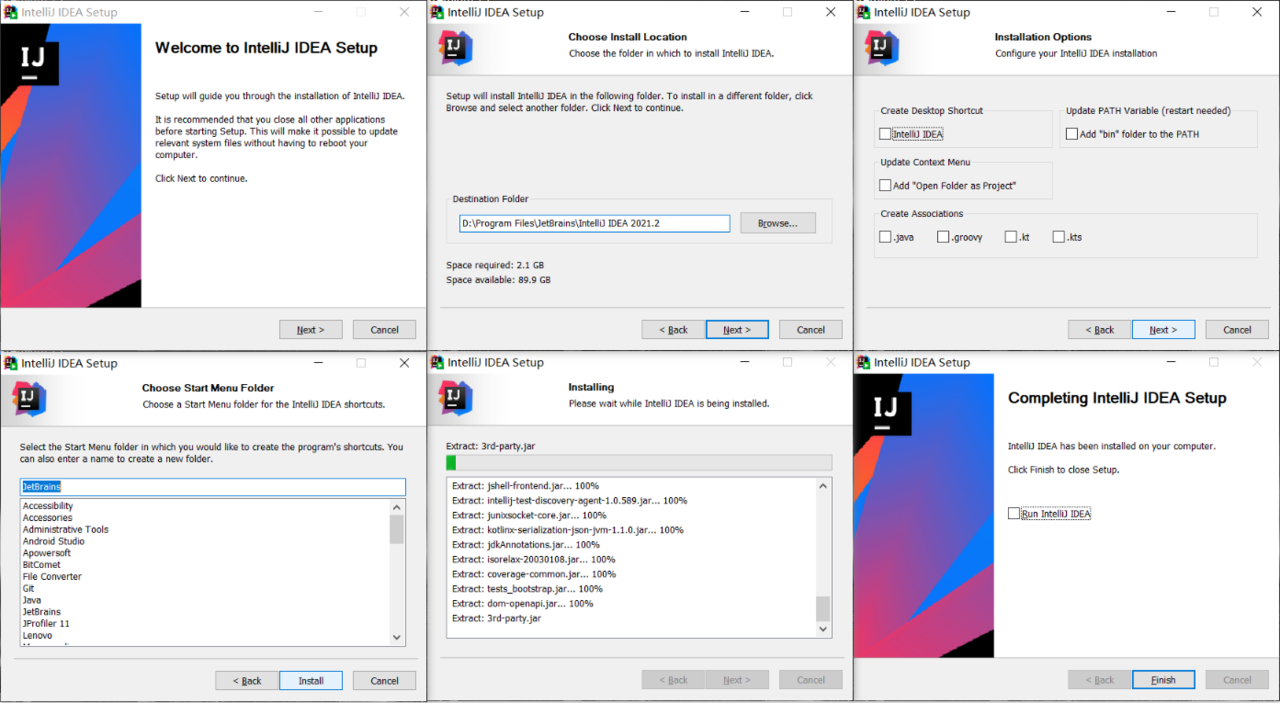
- 启动软件,选择试用
如果过期无法打开,可参考前一章节重置 - 安装插件
直接将zip包拖拽到开发工具
注意:插件位置不要移动,也不要删除;zip包千万不要解压
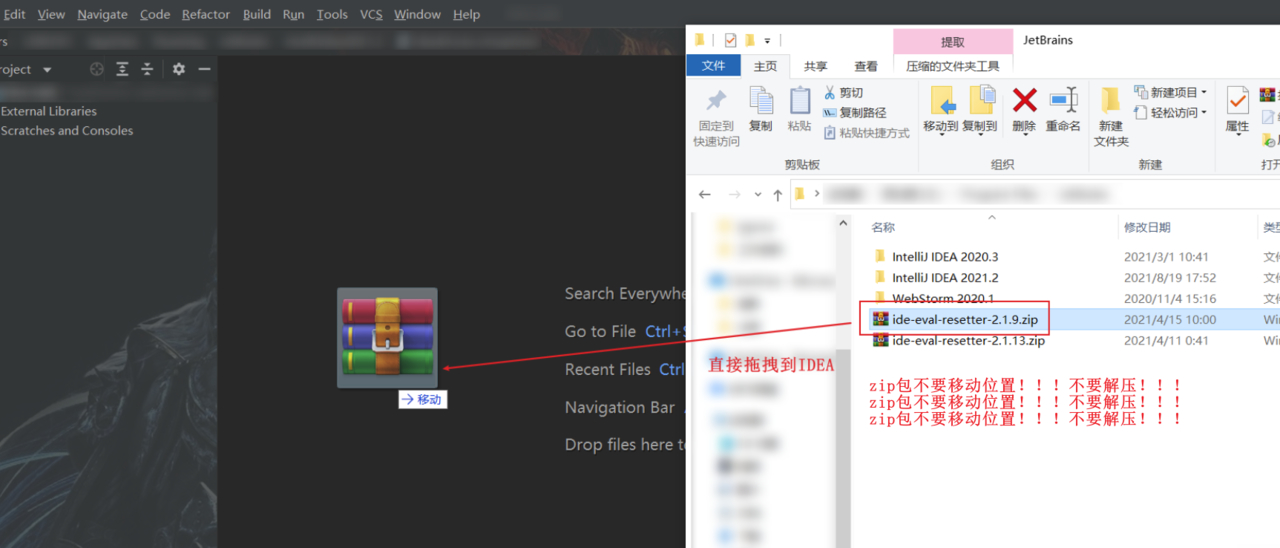
- 重启 【重要!!!】
重启插件,出现红框内容,说明已经安装成功;记住,一定要重启;
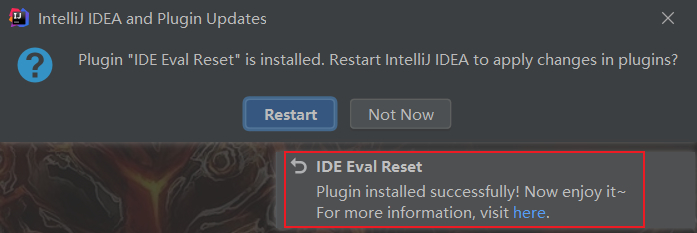
使用说明
一般来说,在IDE窗口切出去或切回来时(窗口失去/得到焦点)会触发事件,检测是否长达 25天都没有重置,会给出通知让你选择。(初次安装因为无法获取上次重置时间,会直接给予提示)
也可以手动唤出插件的主界面:
- 如果IDE没有打开项目,在
Welcome界面点击菜单:Get Help->Eval Reset - 如果IDE打开了项目,点击菜单:
Help->Eval Reset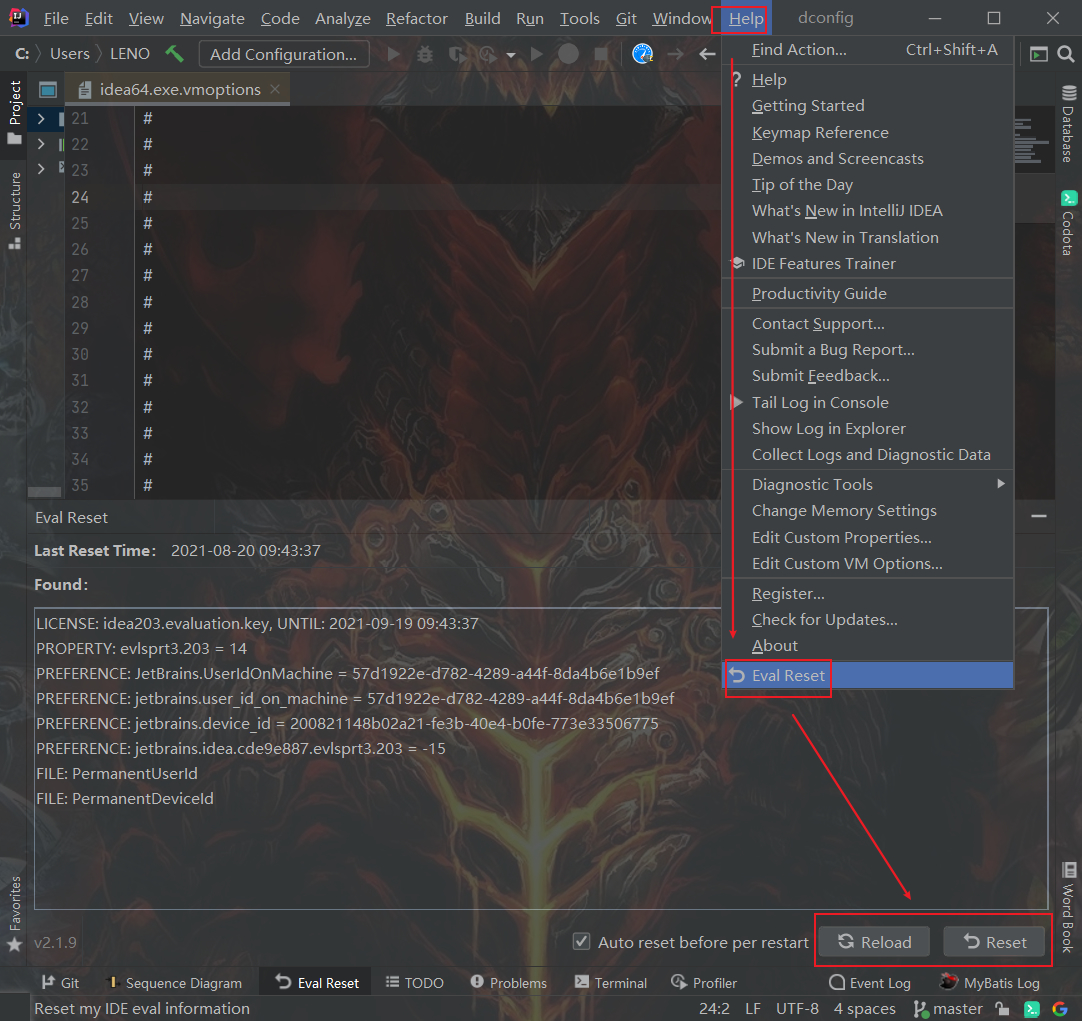
- Reload
用来刷新界面上的显示信息。 - Reset
手动重置试用期
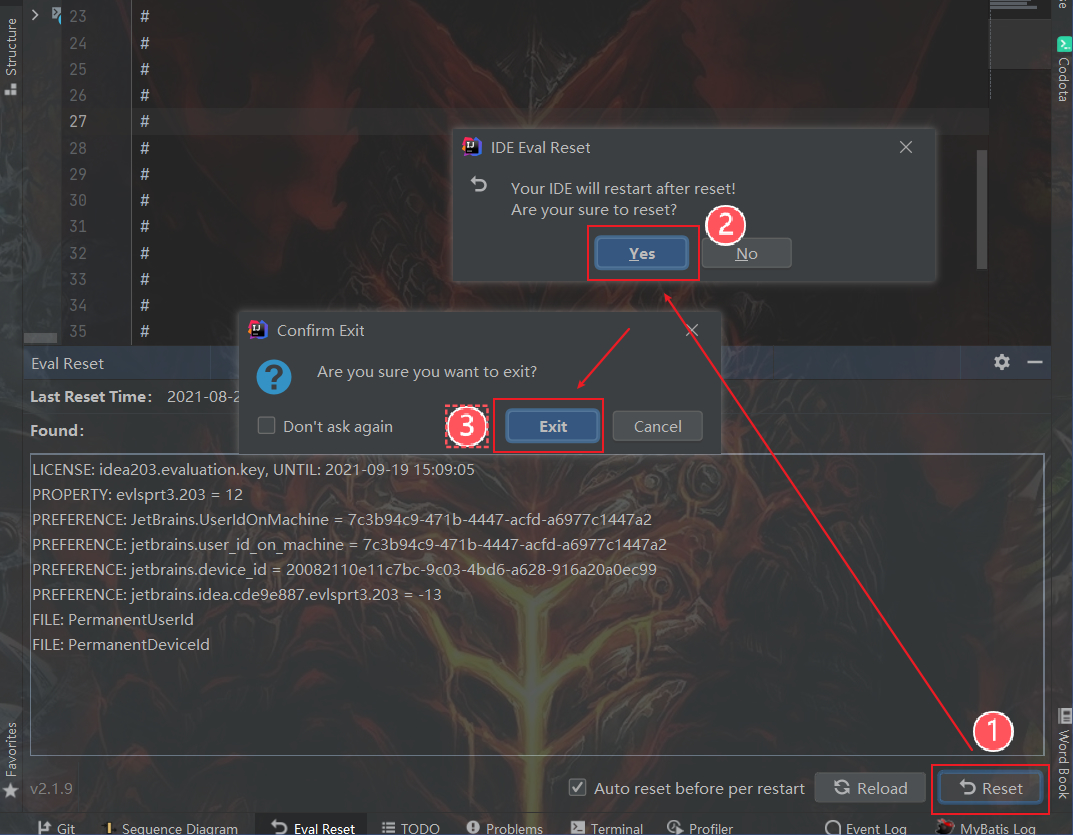
重置的效果
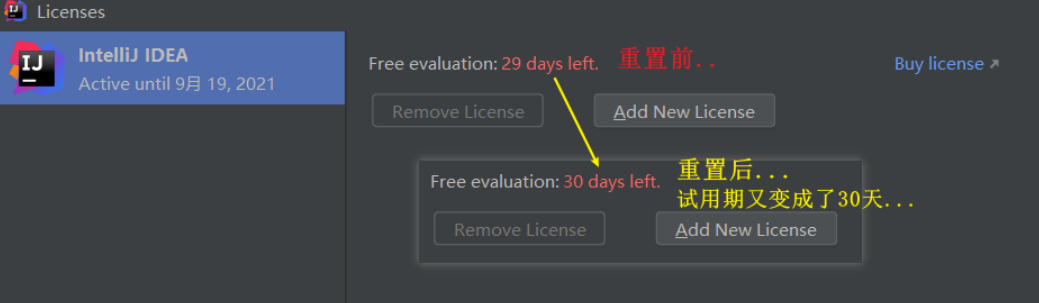
自动重置配置,解放双手
把下图种的勾选勾上;即可自动完成无限重置的操作,从此解放双手;
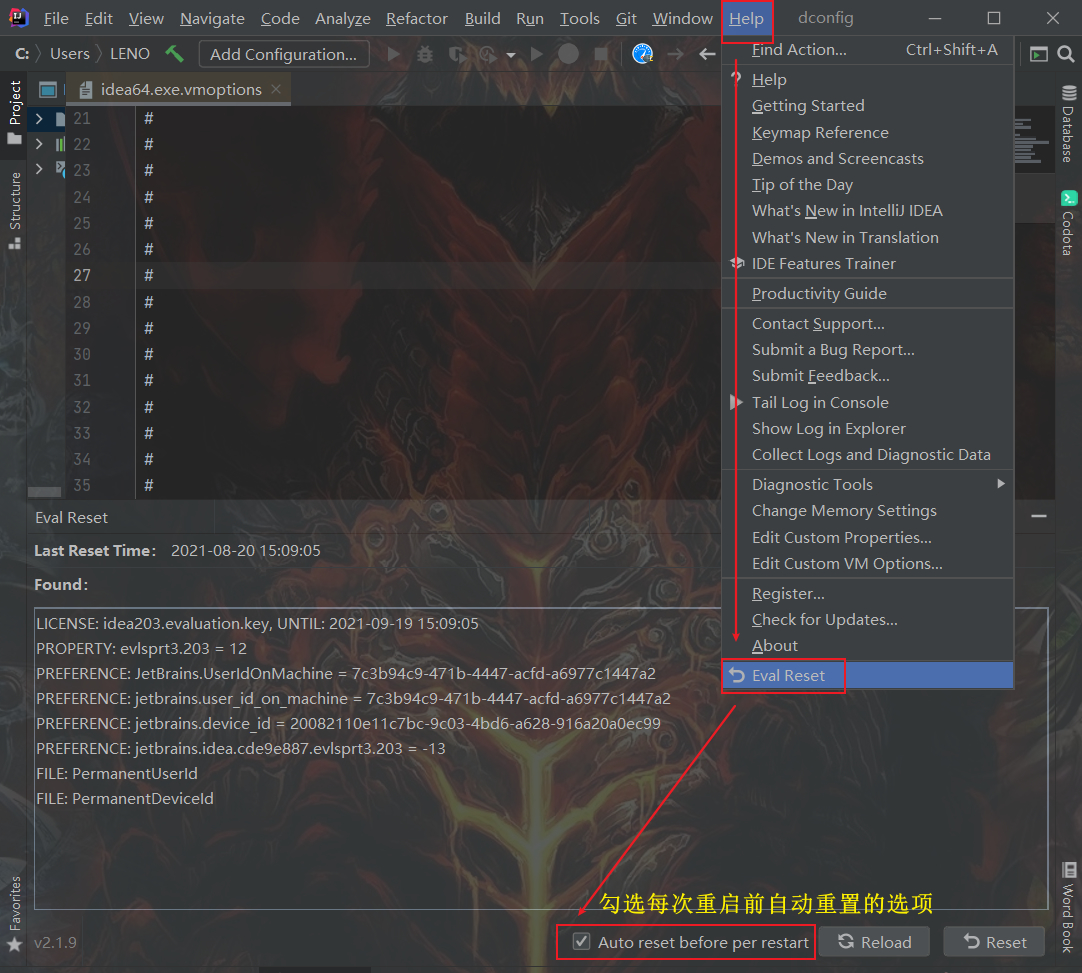
温馨提示
- 重置30天试用期需要重启IDE生效!
- 市场付费插件的试用信息也会一并重置。
- 如果长达
25天不曾有任何重置动作,IDE会有通知询问你是否进行重置。 - 勾选:
Auto reset before per restart,重置是静默无感知的,无需再管,一劳永逸。
下载仅供下载体验和测试学习,不得商用和正当使用。